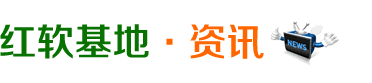红软基地 推荐
红软基地 推荐 2012-10-31
2012-10-31
界面沿袭了2010版布局,除了将一些图标改为单色外,其余变化并不明显,这样的“改进”显然是为了妥协占消费者主力的商务人士,那么是否就意味着触屏用户已经被Office拒之门外了呢?
不是的,在Office 2013的快速访问栏(Quick Access Toolbar)中,微软加入了一个全新的Touch/Mouse Mode(触摸/鼠标模式)功能。点击这个按钮后,Office上所有图标和按钮间隙都会瞬间变大。
笔者随意在自己的电脑上试了一下(14寸笔记本,当然不是触摸屏,只是模拟一下触摸的精准度),发现触屏模式的确可以让人更容易地点到所需按钮,再加上Ribbon本身的优势,实际体验也还不错。

图11 Word 2013全局预览图

图12 工具栏特写图

图13 “触摸模式”与“鼠标模式”对比(1:1比例)
5、“云办公”
“云办公”是Office 2013中贯穿始终的一个变化,事实上就是将Office与Windows Live无缝融合。当用户登录自己的Windows Live帐号后,实际上他已经在使用“云办公”了。
细心一点的话,你会发现在登录Windows Live帐号后,文档的默认保存位置已经不再是熟悉的“我的文档”,转而变成Microsoft SkyDrive(微软的一项云存储业务)下的一个位置。同时出色的优化让人完全感觉不到自己正在将文件上传网络空间。同样的界面、同样的流程,这一点其 实也是Office 2013优于其他产品的最大看点。

图14 默认存储在SkyDrive(注意保存框地址栏)
打开面板同样遵循着类似设计,能够让用户更容易地访问网络文件,甚至这项功能还延伸至文档编辑中的图片插入——你可以直接插入自己在SkyDrive上的网络图片。

图15 支持直接插入SkyDrive图片
除此之外Office 2013也整合了社交分享与网络演示服务,当然同样是无缝式设计。整个操作甚至连最基本的登录都省略了(在用户事先已登录情况下),用户只要专心自己的操作就可以。

图16 社交分享与网络演示
来源:太平洋电脑网 作者:唐山居人